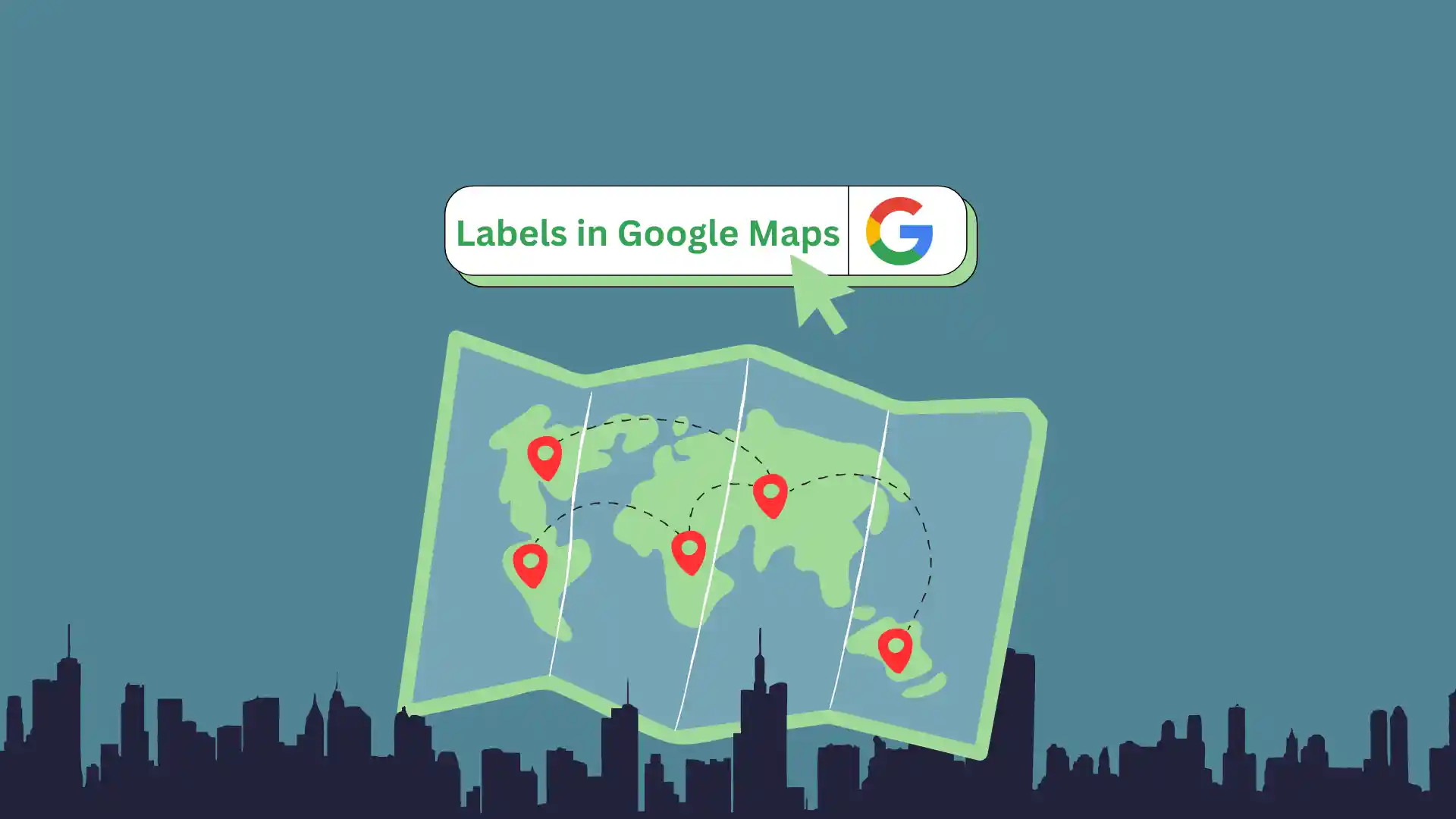Não faz muito tempo, meu Google Maps tinha muitos rótulos. Quando me mudei para uma nova cidade, adicionei-os para me ajudar a me adaptar mais rapidamente. Mas com o tempo, eram muitos, então tive que excluí-los. Embora os rótulos sejam importantes para compreender e navegar no mapa em determinadas situações, é importante ter uma visão clara e clara. É por isso que remover rótulos pode ser muito útil. Para deletar um rótulo da área de trabalho, basta ir em ‘Seus lugares’ e deletar o que você precisa. No aplicativo móvel você precisa da seção ‘Salvo’.
Como remover marcadores de lojas, restaurantes e organizações no Google Maps
Aqui está um exemplo: você deseja um mapa do Google sem marcadores e alfinetes mostrando lugares diferentes. Você deseja ver um mapa desenhado com nomes de ruas e parques. Infelizmente, isso é impossível de fazer; não há nenhuma disposição para os usuários desligarem os marcadores. Você pode desativar os marcadores apenas no mapa de satélite.
Mas se você é desenvolvedor ou sabe trabalhar com a função API do Google Maps, então essa possibilidade existe.
API do Google Maps para desenvolvedores: se você criar seu aplicativo usando a API do Google Maps, poderá personalizar a exibição do mapa para que ele não mostre os rótulos padrão. Isso é feito criando um estilo de mapa personalizado onde você pode especificar quais elementos do mapa devem ficar visíveis.
A documentação da API do Google Maps contém guias sobre como personalizar o estilo do mapa, incluindo a capacidade de ocultar determinados tipos de rótulos ou objetos.
Você pode usar extensões ou aplicativos de terceiros: algumas extensões de navegador de terceiros ou aplicativos especializados podem oferecer mais opções de personalização para mapas, incluindo ocultação de rótulos.
O que fazer para excluir seus marcadores no Google Maps usando um navegador?
Quando você usa o Google Maps e seleciona regularmente o mesmo endereço na linha, ele é salvo automaticamente. Por padrão, se você usa seu endereço residencial e comercial com frequência, ele será salvo e servirá como um rótulo. Junto com isso, você pode fazer suas etiquetas. Caso queira excluí-los você precisa seguir estes passos:
- A primeira etapa para remover seu rótulo é abrir o Google Maps em seu navegador.
- Depois disso, você precisa clicar no ícone de três barras na página principal .
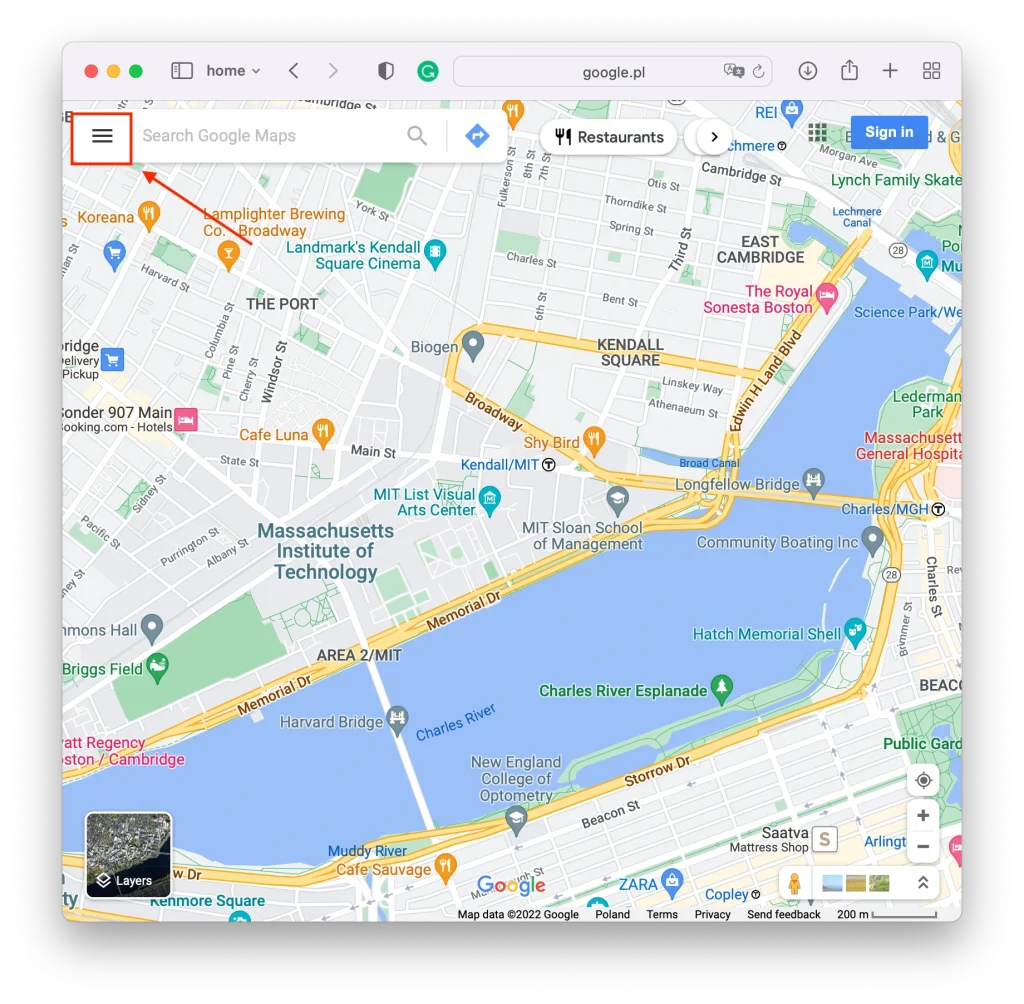
- Na próxima etapa, você precisa selecionar ‘Seus lugares’ na lista .
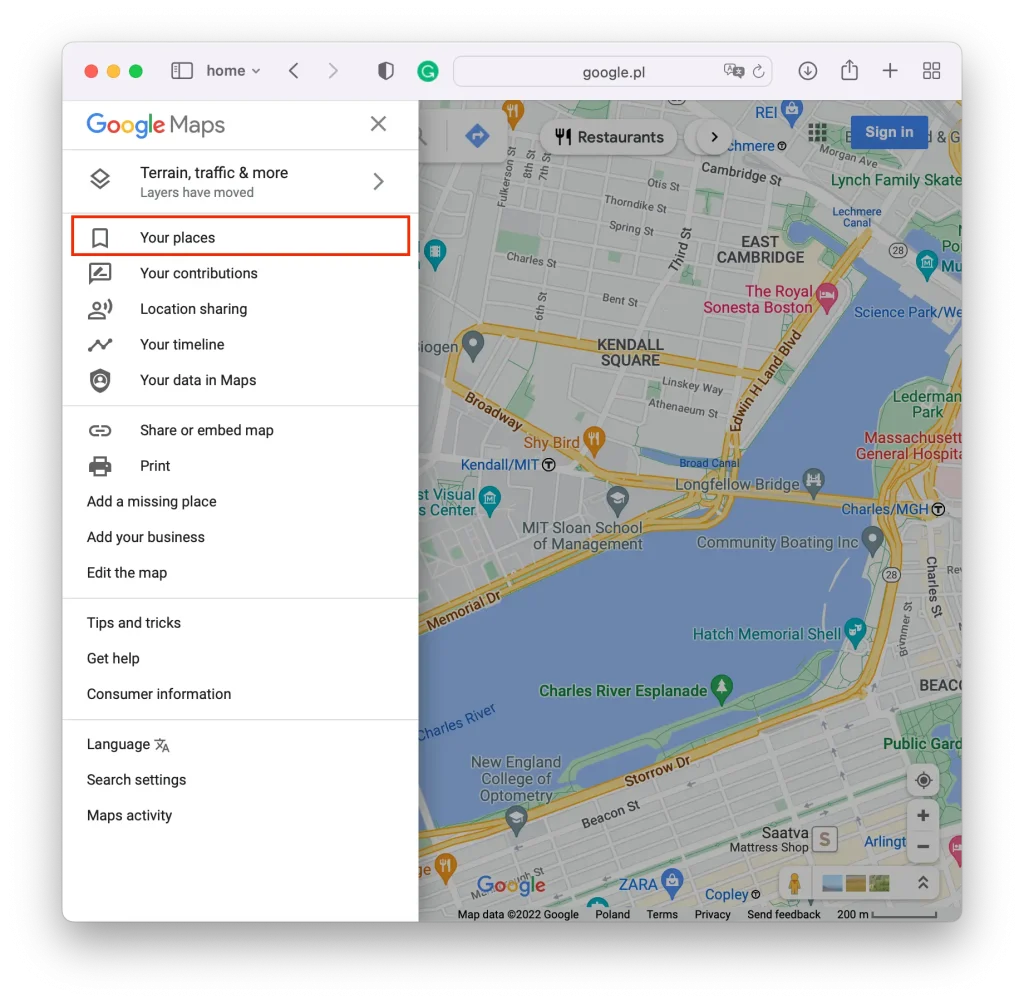
- Depois disso, selecione ‘Rotulado’ no painel superior .
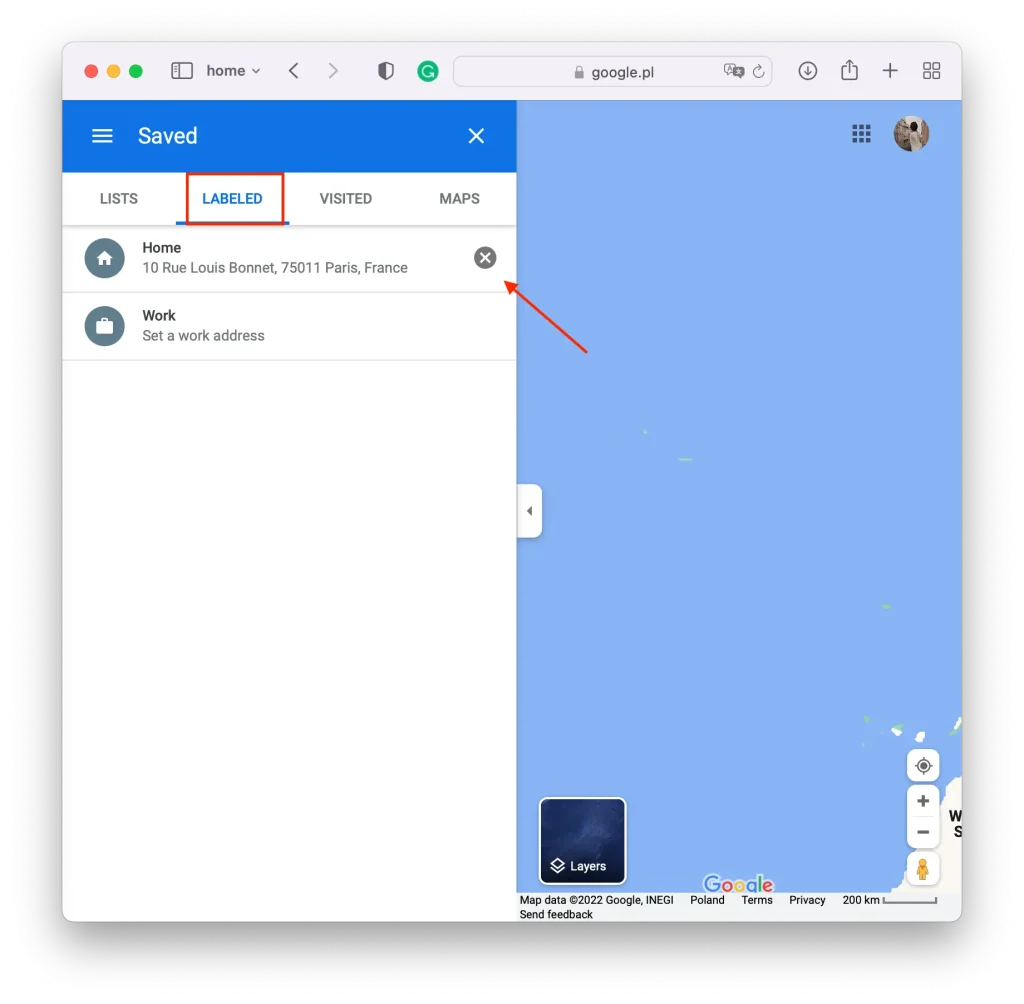
- Em seguida, passe o mouse sobre o endereço desejado e clique no ícone de remoção .
Após essas etapas, seus marcadores salvos não aparecerão no Google Maps. Dessa forma, você pode limpar todos os locais adicionados anteriormente ou remover locais não utilizados.
Como você oculta todos os rótulos padrão no Google Maps usando um navegador?
Depois de abrir mapas ou especificar um local, você verá alguns rótulos diferentes. Todos esses rótulos padrão colocados no mapa são usados para ajudá-lo a navegar pela área. Então tem etiquetas no mapa com os nomes de todas as ruas, lojas, parques, escolas, empresas, fábricas e tudo mais. Você pode remover todos os rótulos do mapa para que haja apenas um mapa da área. Para fazer isso, você precisa seguir estas etapas:
- A primeira etapa para ocultar todos os rótulos padrão é abrir o Google Maps em seu navegador.
- Depois disso, no canto inferior esquerdo, clique em ‘Camadas’ .
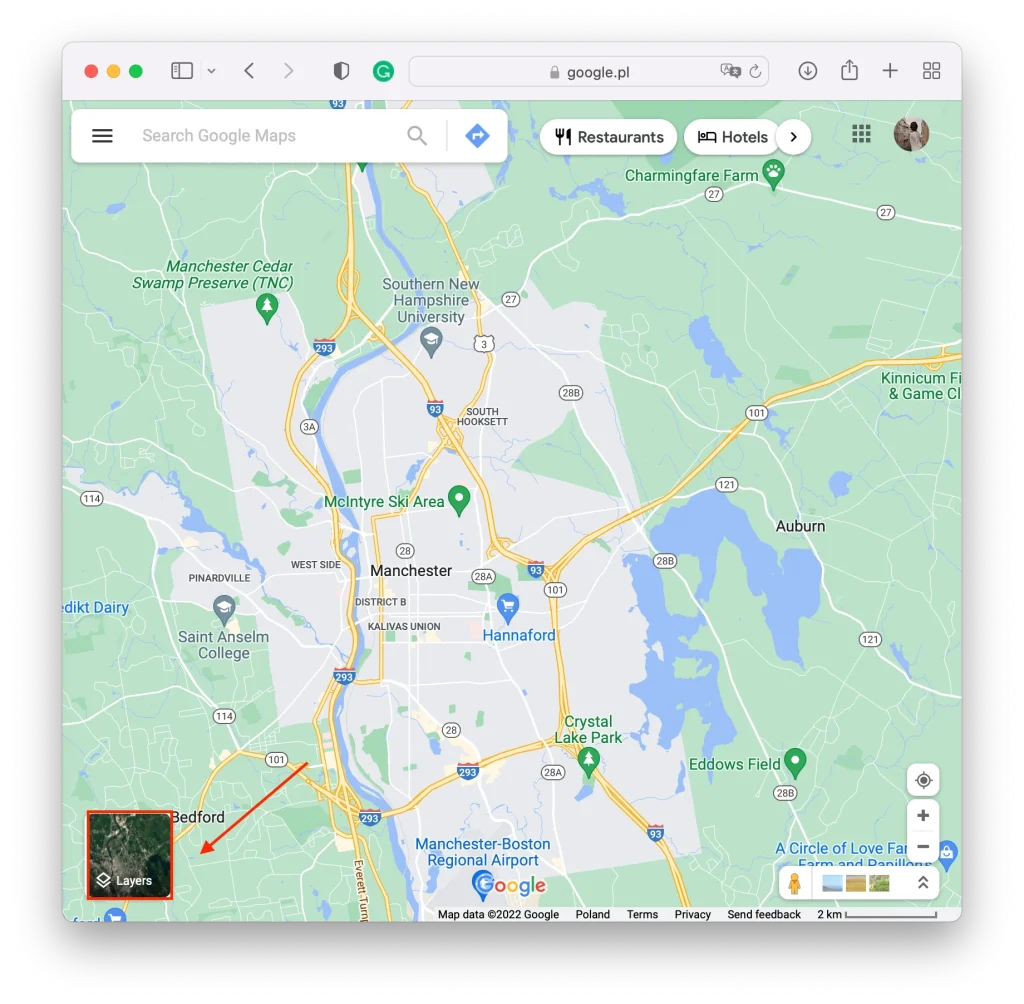
- Depois disso, você precisa clicar em ‘Mais’ , então você abrirá mais opções.
- Em seguida, você precisa desmarcar a seção ‘Rótulos’ .
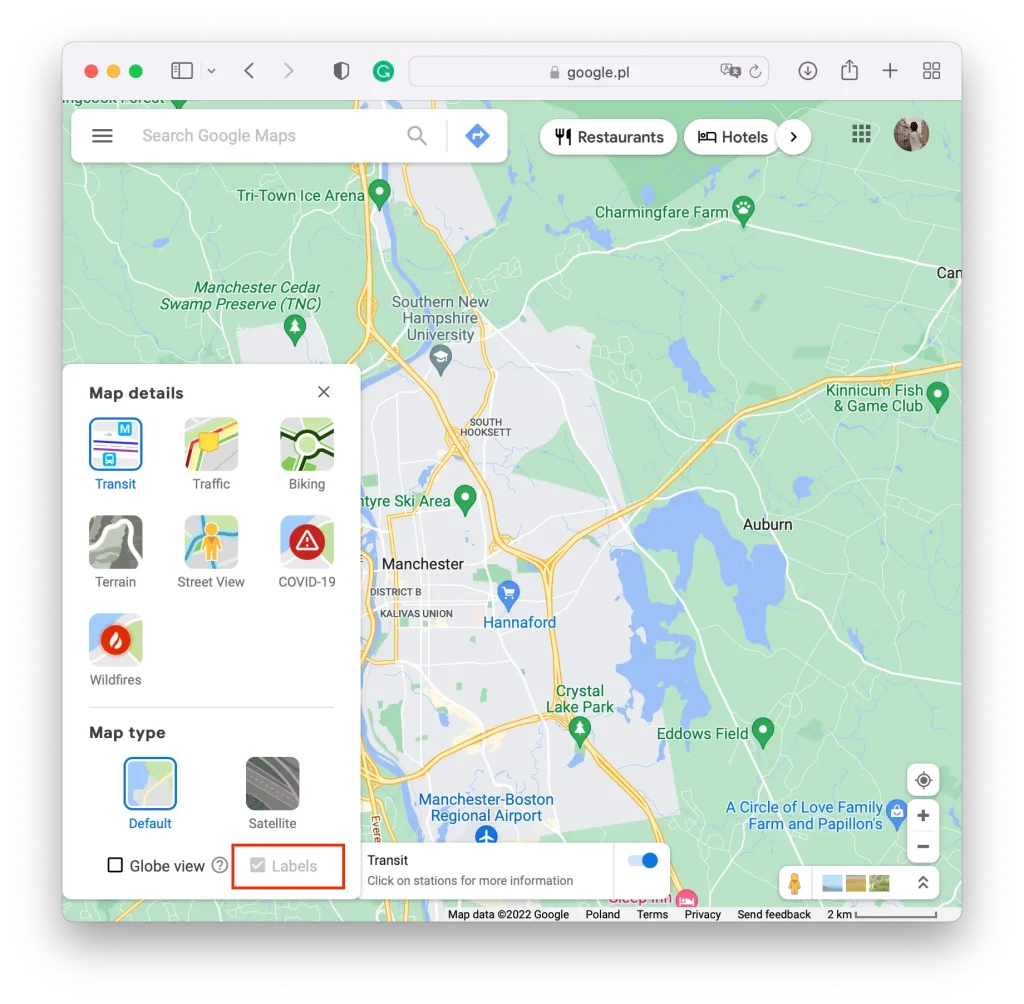
Após essas etapas, nenhum nome de local aparecerá no seu mapa. Você verá apenas os limites de estradas, ruas e edifícios. Para adicionar rótulos ao seu mapa, repita todas as etapas.
O que fazer para excluir seus marcadores no Google Maps usando um iPhone?
Usando um iPhone, a situação é muito diferente se você deseja excluir rótulos no Google Maps. O aplicativo móvel do Google Maps não permite ocultar os rótulos padrão colocados por padrão. Na versão móvel, você não pode remover todos os nomes em qualquer local para obter apenas estradas, ruas e apenas mapas de edifícios.
Porém, apesar disso, você pode usar o iPhone e a versão mobile do Google Maps para gerenciar os rótulos criados. Ou seja, você pode criar e excluir rótulos existentes apenas aqueles que você mesmo adicionou. Esses rótulos também aparecerão no aplicativo móvel se você estiver dirigindo em uma direção por muito tempo e o Google Maps usará esse local por padrão.
Para excluir seus marcadores no Google Maps usando um iPhone, você precisa seguir estas etapas:
- A primeira etapa para excluir seus marcadores usando um iPhone é abrir o aplicativo Google Maps no seu iPhone.
- Depois disso, selecione ‘Salvo’ na página inicial, no meio do painel inferior.
- Depois disso, você abrirá sua lista onde deverá selecionar ‘Rotulado’ .
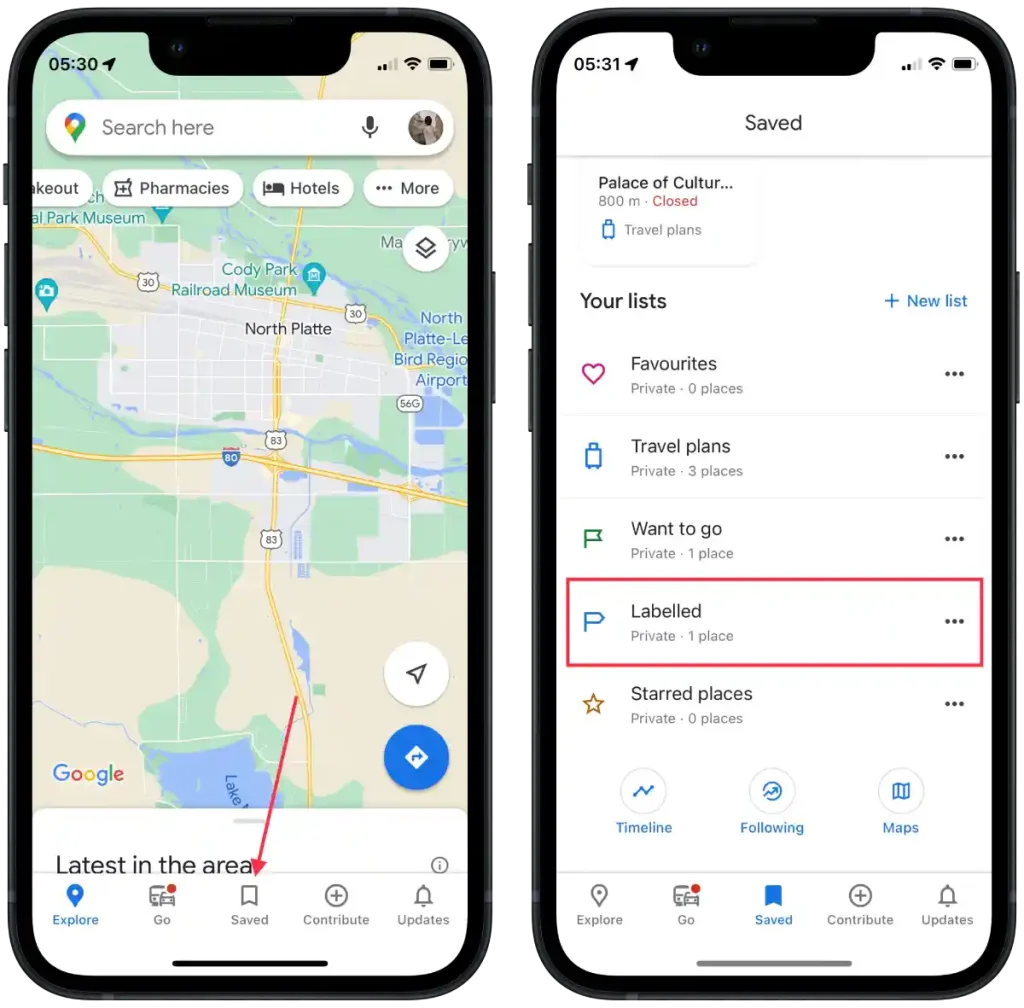
- Em seguida, toque nos três pontos na frente do local desejado.
- Nas opções selecionadas, toque em ‘Remover ’.
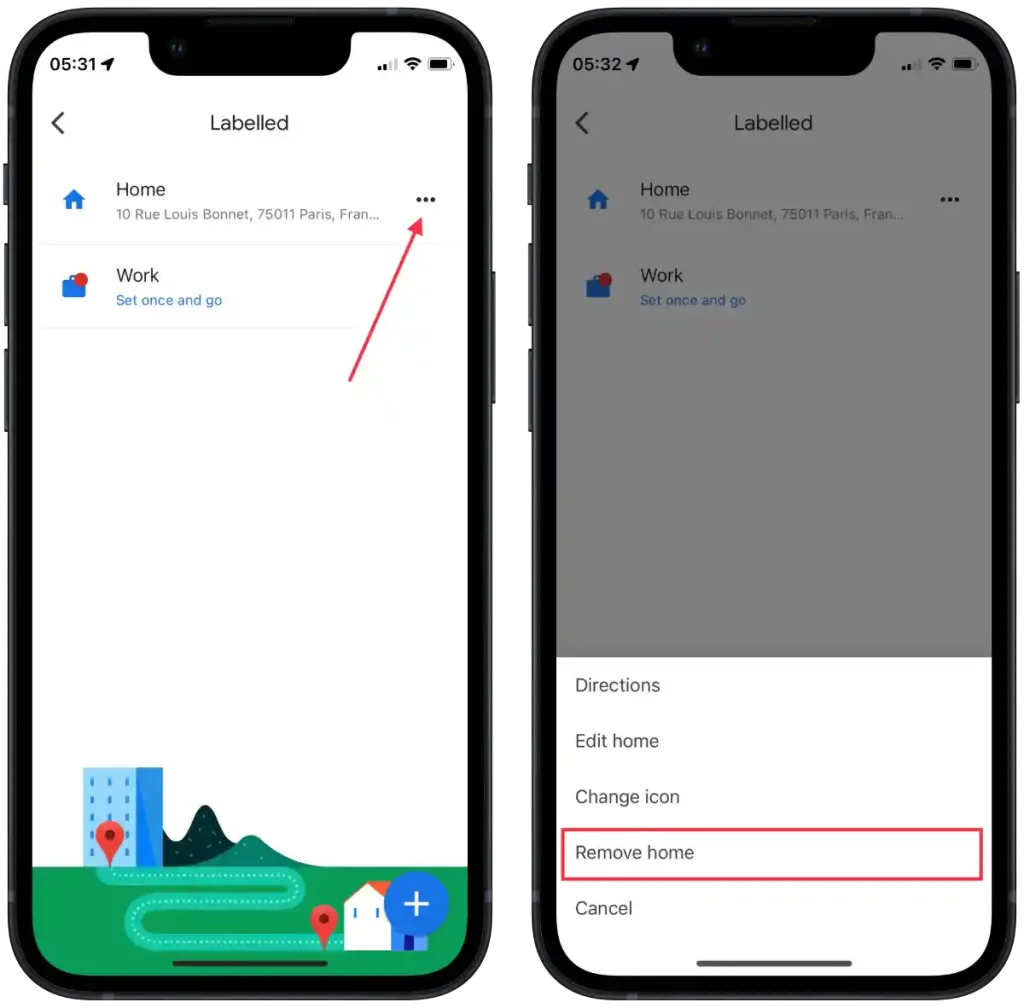
Neste ponto, você não pode apenas excluir, mas também alterar e editar. Portanto, se precisar fazer edições em um rótulo criado, você também poderá editá-lo em vez de excluí-lo.
Você pode ocultar todos os rótulos padrão no Google Maps usando o aplicativo móvel?
Não há nenhuma opção especial no aplicativo móvel do Google Maps para ocultar todos os rótulos por padrão. Mesmo se você usar o Google Maps no navegador do seu iPhone, ele ainda não estará disponível. Mesmo no navegador do seu smartphone, o Google Maps tem configurações limitadas.
No entanto, se precisar ocultar completamente todos os rótulos padrão, você terá que usar a versão do Google Maps baseada em navegador em seu computador ou laptop. Na versão web do Google Maps para desktop, você terá mais flexibilidade e configurações para controlar a exibição de rótulos e camadas.
Seus marcadores adicionados ao Google Maps são públicos?
Os rótulos que os usuários adicionam aos seus próprios mapas no Google Maps não são públicos por padrão. Quando um usuário cria um mapa pessoal na conta do Google Maps e adiciona marcadores, como marcas de casa ou de trabalho, esses marcadores ficam disponíveis apenas para esse usuário específico, a menos que ele compartilhe o mapa com outras pessoas.
Os rótulos pessoais adicionados ao seu próprio mapa permanecem visíveis e disponíveis apenas para você, a menos que você compartilhe esse mapa ou defina configurações de acesso especiais para outros usuários.
Qual é a diferença entre etiquetar e salvar no Google Maps?
No contexto do Google Maps, rótulos e salvamentos referem-se a diferentes recursos e funções.
Os rótulos no Google Maps permitem adicionar rótulos individuais ou rótulos a locais específicos no mapa. Esses rótulos são anotações pessoais que você pode criar e associar a locais de interesse. Você pode adicionar rótulos para marcar locais importantes, como casa, trabalho ou locais favoritos. As etiquetas servem como uma forma de personalizar e organizar seu próprio mapa para facilitar o uso.
Embora salvar no Google Maps signifique salvar um local para uso posterior. Quando você salva um lugar, ele é adicionado à lista de lugares salvos no Google Maps. Os Locais salvos podem incluir uma ampla variedade de locais, como restaurantes, hotéis, pontos de referência ou quaisquer outros lugares que você deseja lembrar ou planeja visitar. Ao contrário dos rótulos, os locais salvos não são exibidos em um mapa, mas são armazenados em seus locais pessoais salvos.